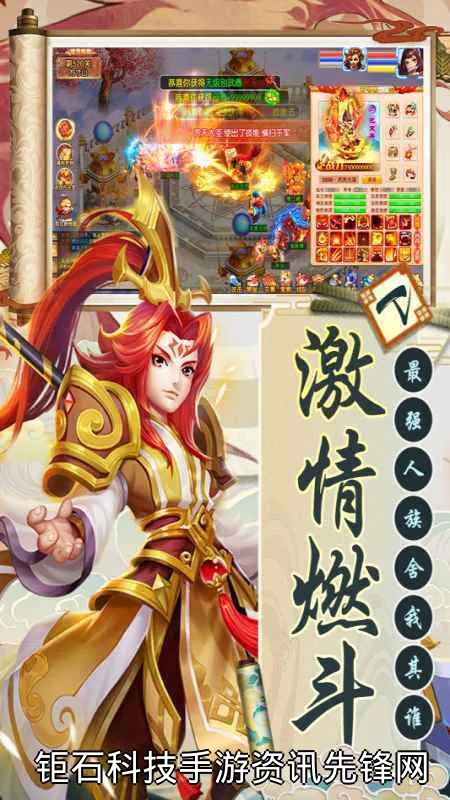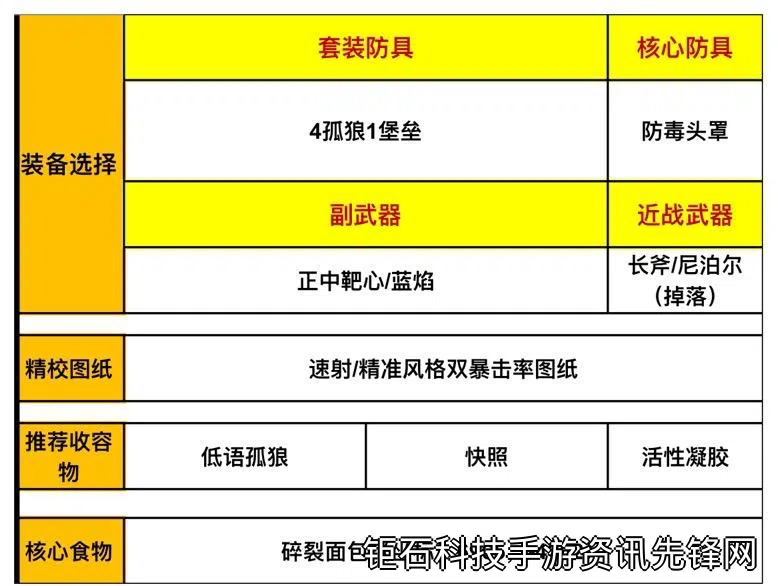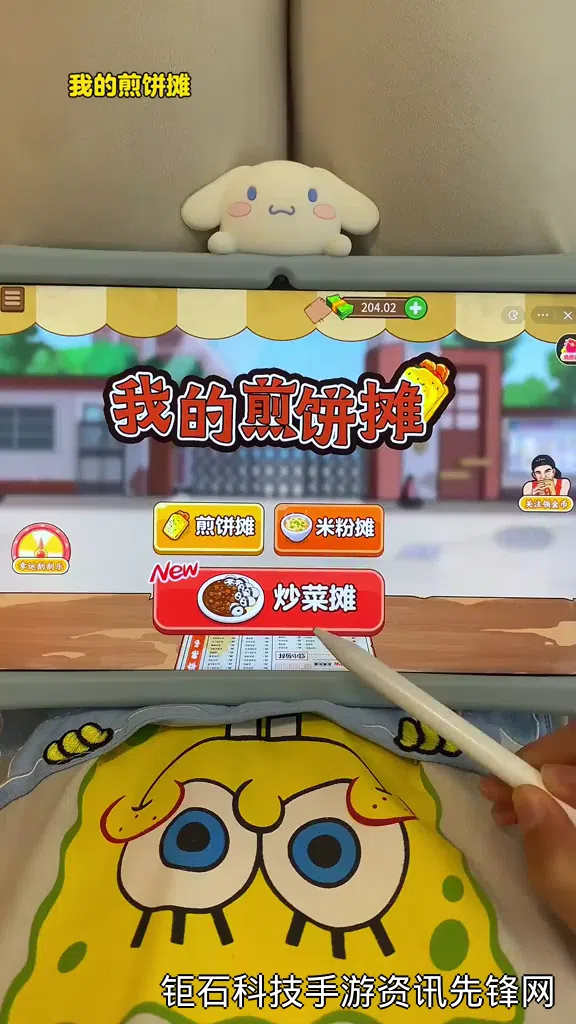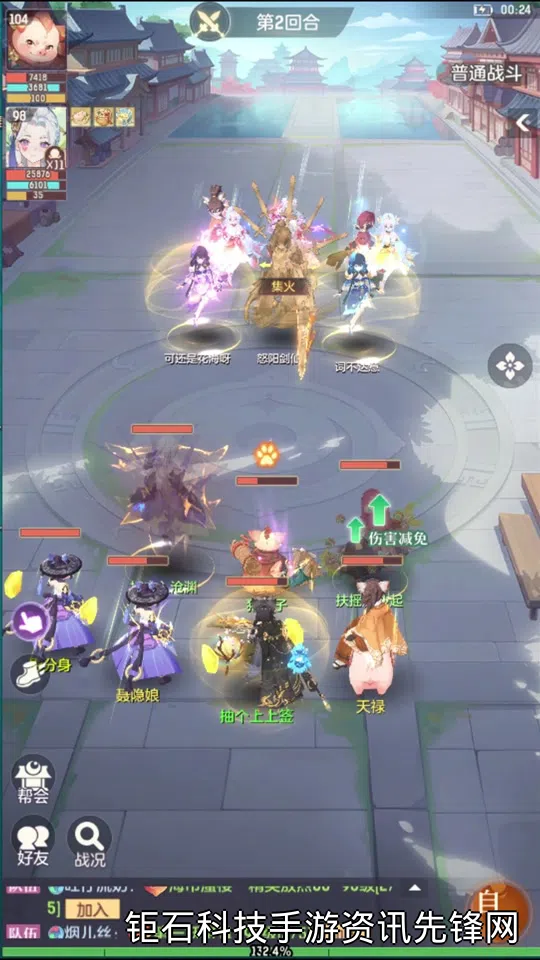卸载插件方法是许多用户在管理和优化系统时都需要掌握的基本技能。无论是为了提升浏览器性能、解决插件冲突,还是清理不再需要的功能,正确的卸载插件方法都能帮助您保持系统的整洁和高效。本文将详细介绍各种环境下卸载插件的专业技巧和注意事项。
在浏览器环境中卸载插件是最常见的需求之一。以Chrome浏览器为例,首先点击右上角的三个点图标,选择"更多工具"中的"扩展程序"。在这里您可以看到所有已安装的插件列表,每个插件旁边都有"移除"按钮。点击后系统会提示确认,确认后插件即被卸载。但是请注意,某些插件可能会在卸载后留下残留数据,因此建议使用专门的清理工具进行深度清理。
对于WordPress网站管理员来说,卸载插件方法略有不同。在WordPress后台的"插件"页面中,您可以找到已安装插件列表。在需要卸载的插件下方点击"停用",然后再点击"删除"才能真正卸载插件。特别提醒,有些高级插件在卸载前需要先进行数据备份或特殊设置,否则可能会影响网站功能。对于电商网站使用的WooCommerce等复杂插件,建议在专业技术人员指导下进行卸载操作。
安全卸载插件方法不仅包括简单的点击操作,还涉及系统层面的清理。Windows系统中的插件往往通过控制面板中的"程序和功能"进行卸载,但这种方式有时不能完全清除插件的所有文件和注册表项。为了彻底卸载这类插件,可以使用专业的卸载软件如Revo Uninstaller,它能扫描并删除所有相关文件和注册表项,确保系统的干净整洁。
Mac用户卸载插件通常更加简单。大多数情况下,只需将应用程序拖入废纸篓即可完成卸载。但对于一些系统级插件或浏览器扩展,还需要在Finder中手动删除相关文件。可以使用"活动监视器"检查是否有相关进程在运行,确保卸载过程顺利进行。特别提醒,在卸载Adobe系列或其他专业软件的插件时,建议使用官方提供的卸载工具,避免影响主程序的正常运行。
移动设备上的插件卸载方法也值得关注。在Android系统中,通过"设置"→"应用"找到目标插件,点击进入后选择"卸载"即可。iOS设备由于系统限制,通常只能卸载整个应用而无法单独卸载插件。如果遇到恶意插件或顽固插件无法卸载的情况,可以考虑将设备恢复出厂设置,但这会清除所有数据,务必提前备份重要文件。
专业级软件的插件卸载往往需要特别注意。以Photoshop为例,卸载插件前应该先关闭所有相关程序,然后在"增效工具"文件夹中删除对应文件。某些专业音频处理软件的插件可能需要使用专用卸载程序,或者需要在特定位置删除.dll或.vst文件。建议在处理此类插件时参考官方文档,或咨询专业技术支持人员。
在卸载插件方法中,最重要的原则之一是确保系统稳定性。无论是简单的浏览器扩展还是复杂的系统级插件,都可能与其他程序产生依赖关系。在卸载前,建议先了解该插件的功能和使用范围,评估卸载后可能产生的影响。对于企业环境中的关键系统插件,建议在测试环境中先进行操作验证,确认无误后再在生产环境中实施卸载。
插件卸载后的善后工作同样重要。很多插件在使用过程中会产生缓存文件、配置文件或数据库条目,即使卸载了主程序,这些残留文件仍会占用存储空间。可以使用系统自带的磁盘清理工具或第三方清理软件如CCleaner来彻底清除这些残留。定期检查并清理这些文件可以帮助您的设备保持最佳性能状态。
特殊情况下的插件卸载需要特别技巧。比如某些恶意插件可能会阻止正常卸载,或者自动重新安装。这种情况下,建议在安全模式下进行操作,或者使用专业的反恶意软件工具进行处理。浏览器劫持类插件往往需要重置浏览器设置才能完全清除。对于特别顽固的插件,有时需要手动编辑注册表或修改系统配置文件,但这需要较高的技术水平,普通用户应谨慎尝试。
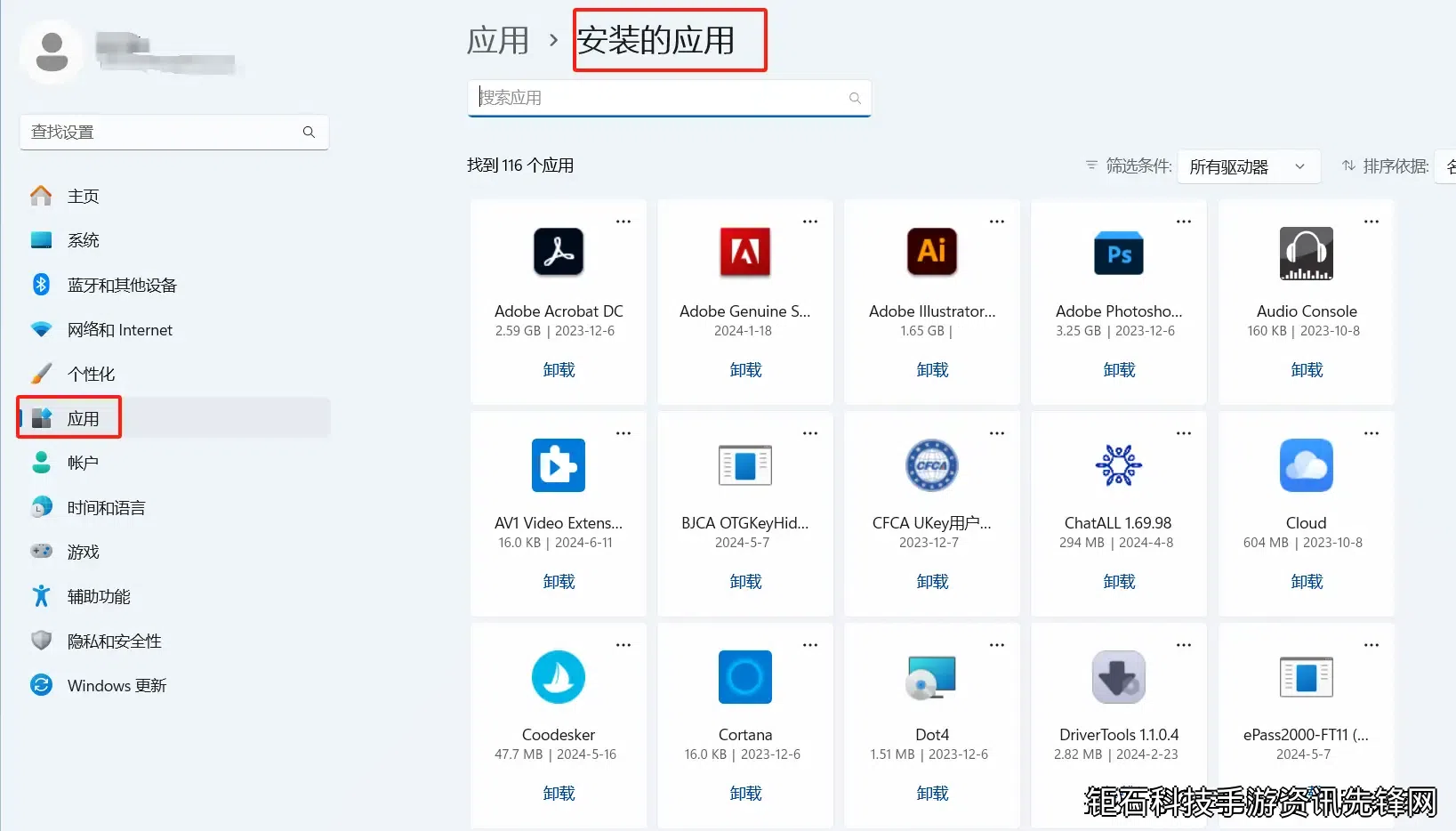
总结来说,掌握正确的卸载插件方法不仅能帮助您清理不需要的软件组件,还能提升系统性能、解决兼容性问题。无论是简单的浏览器扩展还是复杂的系统插件,都应根据具体情况选择合适的卸载方式。记住在卸载重要插件前做好数据备份,遇到困难时及时寻求专业帮助。通过本文介绍的各种